手動連接 -WPA/WPA2/WPA3-
-
點選輸入區域。
![[輸入密碼]螢幕](screens/trl-s041.gif)
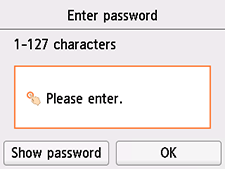
-
輸入密碼。 文字輸入區分大小寫。
關於如何輸入字元和如何變更字元類型,請參見「文字輸入」(在新視窗中顯示)。
![[輸入密碼]螢幕](screens/trl-s026.gif)
如果不知道所用無線路由器的密碼,請參見無線路由器手冊或聯絡其製造商。
-
點選OK。
-
點選OK。
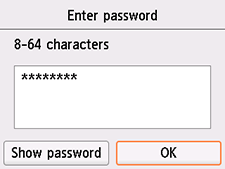
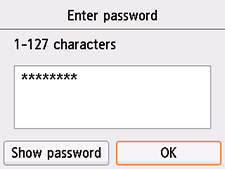
-
顯示以下螢幕時,請點選OK。
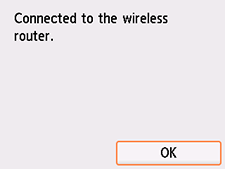
如果顯示其他螢幕,請參見「疑難排解」。
-
選擇
 [主頁(HOME)]。
[主頁(HOME)]。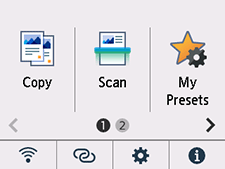
網路連接設定完成。
連接完成後,
 顯示在螢幕的左下方。
顯示在螢幕的左下方。
如果不使用電腦、智慧型手機等執行設定:
-
下載並安裝軟體。
安裝軟體後,啟動軟體,然後按照螢幕上的說明繼續進行設定。
如果使用電腦、智慧型手機等執行設定:
-
確認以下事項後,按一下網頁瀏覽器上的關閉按鈕關閉本指南。
Windows
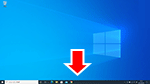
按一下工作列中的
 或
或 ,然後按照螢幕上的說明繼續進行設定。
,然後按照螢幕上的說明繼續進行設定。macOS
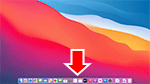
按一下Dock中的
 ,然後按照螢幕上的說明繼續進行設定。
,然後按照螢幕上的說明繼續進行設定。智慧型手機/平板電腦
返回至智慧型手機上的
 應用程式,然後按照螢幕上的說明繼續進行設定。
應用程式,然後按照螢幕上的說明繼續進行設定。

